Многие люди во всем мире используют Microsoft Excel для разных целей, и довольно часто для взлом пароля excel устанавливается защита паролем, которая предотвращает несанкционированный просмотр, редактирование и удаление Excel. Как мы все знаем, в Excel есть защита книги и защита рабочего листа. Но это руководство посвящено тому, как разблокировать электронную таблицу Excel из-за того, что многие пользователи жаловались, что не могут разблокировать файл Excel, когда они забыли.
- Как Разблокировать Лист Excel Без Пароля [Забыли Пароль]
- Другие 3 Способа Разблокировать Лист Excel [Трата Времени]
- Как Разблокировать Лист Excel Для Редактирования С Паролем
- Часто Задаваемые Вопросы О Разблокировке Файла Excel
Как Разблокировать Лист Excel Без Пароля [Забыли Пароль]
Это удобный вариант для разблокировки электронной таблицы с помощью профессионального инструмента разблокировки Excel, такого как PassFab для Excel, который позволяет взлом пароля excel и снять ограничения Excel, поскольку этот инструмент сэкономит ваше время и терпение, и вы можете сделать это без каких-либо технология навыки и умения.
- Восстановление открытого пароля Excel с высокой вероятностью успеха
- Удалите пароль ограничения Excel до 99,9 Успешно
- Ускорение восстановления пароля Excel
- Надежное индивидуальное обслуживание
- Для длинных и сложных паролей требуется больше времени
- 01Скачайте программу и запустите ее на своем компьютере.
- 02Выберите «Удалить пароль ограничения Excel».
- 03Нажмите кнопку «Пожалуйста, сначала импортируйте файл Excel», чтобы импортировать файл Excel, защищенный паролем.
- 04Нажмите кнопку «Удалить», чтобы начать. Затем PassFab for Excel начнет обработку. Подожди секунду.
- 05Подождите немного, пока не увидите экран ниже. Затем нажмите «Открыть папку», чтобы открыть и отредактировать файл Excel.




Подсказки: Если вы забыли свой открытый пароль Excel, вы можете попробовать «Восстановить открытый пароль Excel», чтобы восстановить пароль и разблокировать заблокированный файл Excel. Чтобы получить подробные инструкции, ознакомьтесь с тем, как использовать PassFab для Excel.
Другие 3 Способа Разблокировать Лист Excel [Трата Времени]
Взломать пароль excel, вы можете попробовать следующие исправления, касающиеся того, как разблокировать электронную таблицу Excel. Но вероятность успеха для следующих методов невысока, а некоторые из них даже имеют ограничения.
- Включить Редактирование В Excel С Помощью ПО ZIP
- Разблокировать Электронную Таблицу Excel С Помощью Кода VBA
- Взломать Пароль На Лист Excel С Помощью Онлайн-инструмента
Включить Редактирование В Excel С Помощью ПО ZIP
Этот метод очень прост. Все, что вам нужно сделать, это удалить определенный флаг, открыв взлом пароля excel с помощью любого программного обеспечения для сжатия ZIP, 7-Zip и WinRAR. Следуйте приведенным ниже инструкциям, чтобы разблокировать электронную таблицу.
Шаг 1: Загрузите и установите программу сжатия с поддержкой ZIP, например 7-Zip, WinZIP или PKZIP.
Шаг 2: Откройте файл Excel с помощью 7-Zip, вы увидите несколько файлов и папок.
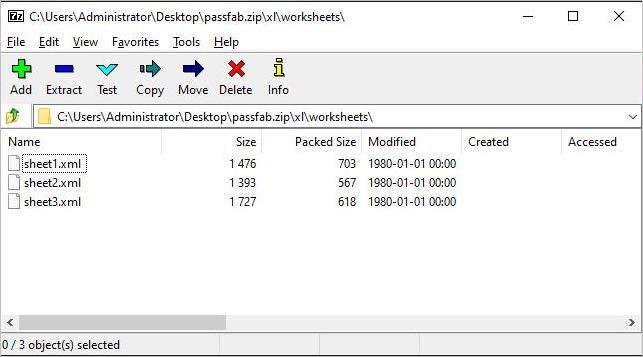
Шаг 3: Теперь найдите папку «xl» и откройте «рабочие листы», затем щелкните правой кнопкой мыши заблокированную таблицу и выберите «Изменить», это откроет файл в блокноте или любом другом редакторе, который вы установили.
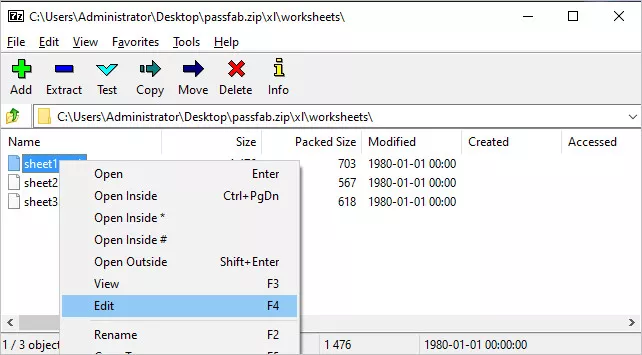
Шаг 4: Найдите и полностью удалите этот тег и закройте редактор: <sheetProtection... />.
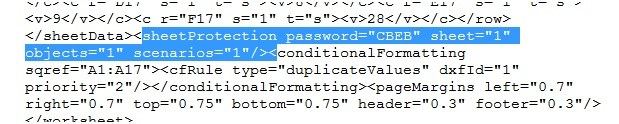
Шаг 5: 7-Zip предложит заменить существующий файл XML, выберите «Да», чтобы сохранить измененную версию файла Excel.
Шаг 6: Теперь откройте файл Excel и посмотрите, был ли удален ваш пароль.
Если он разблокирует файл Excel для редактирования, то поздравляю. Если нет, не сдавайтесь. У нас есть для вас другие решения.
Подсказки: Вы не можете использовать этот метод, если в файле Excel есть открытый пароль. В таком случае попробуйте восстановить его с помощью PassFab for Excel.
Разблокировать Электронную Таблицу Excel С Помощью Кода VBA
Этот метод разблокирует ваш файл Excel, выполнив фрагмент кода VBA, и единственным недостатком этого решения является то, что он не работает с последними версиями Microsoft Excel.
Шаг 1: Откройте защищенный лист в Microsoft Excel, как любой обычный файл.
Шаг 2: Удерживая нажатой «ALT + F11», откроется интерфейс окна Microsoft Visual Basic для приложений.
Шаг 3: Нажмите «Вставить > Модуль», а затем вставьте приведенный ниже код в окно модуля. Этот код будет использоваться для взлом пароля excel xlsx.
Sub PasswordRecovery()
Dim i As Integer, j As Integer, k As Integer
Dim l As Integer, m As Integer, n As Integer
Dim i1 As Integer, i2 As Integer, i3 As Integer
Dim i4 As Integer, i5 As Integer, i6 As Integer
On Error Resume Next
For i = 65 To 66: For j = 65 To 66: For k = 65 To 66
For l = 65 To 66: For m = 65 To 66: For i1 = 65 To 66
For i2 = 65 To 66: For i3 = 65 To 66: For i4 = 65 To 66
For i5 = 65 To 66: For i6 = 65 To 66: For n = 32 To 126
ActiveSheet.Unprotect Chr(i) & Chr(j) & Chr(k) & _
Chr(l) & Chr(m) & Chr(i1) & Chr(i2) & Chr(i3) & _
Chr(i4) & Chr(i5) & Chr(i6) & Chr(n)
If ActiveSheet.ProtectContents = False Then
MsgBox "One usable password is " & Chr(i) & Chr(j) & _
Chr(k) & Chr(l) & Chr(m) & Chr(i1) & Chr(i2) & _
Chr(i3) & Chr(i4) & Chr(i5) & Chr(i6) & Chr(n)
Exit Sub
End If
Next: Next: Next: Next: Next: Next
Next: Next: Next: Next: Next: Next
End Sub
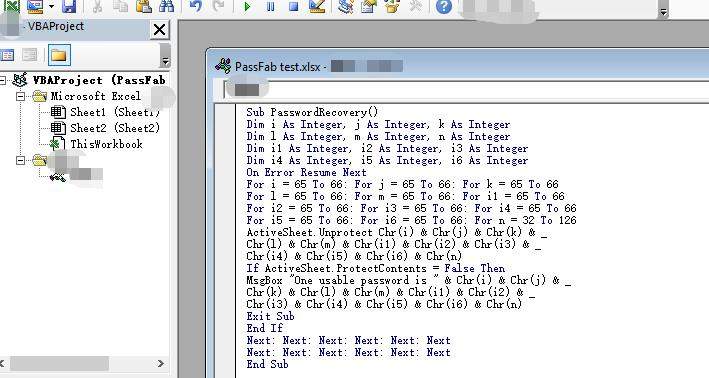
Шаг 4: После вставки нажмите «F5», чтобы выполнить этот код, появится экран подсказки. Затем нажмите «ОК», чтобы закрыть его, и вскоре ваш пароль будет отменен.
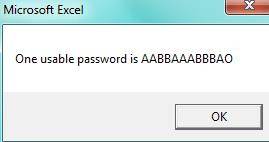
Надеюсь, это поможет разблокировать лист Excel для редактирования. Если проблема не исчезнет, попробуйте следующее решение.
Также читайте: Не Открывается Файл Excel – Как Исправить Ситуацию
Взломать Пароль На Лист Excel С Помощью Онлайн-инструмента
Помимо упомянутых выше решений, вы также можете разблокировать лист Excel онлайн. Существует множество онлайн-сервисов для разблокировки Excel, и вы можете выбрать тот, который вам больше нравится.
- Не нужно скачивать программное обеспечение
- Легко и просто выполнять шаги
- Конфиденциальность данных не гарантируется
- Поддержка восстановления открытого пароля или снятия ограничений Excel
- Большинство онлайн-сервисов разблокировки платные
Здесь мы берем Password-Find в качестве примера для снятия защиты с листа Excel в Интернете.
Шаг 1: Посетите http://password-find.com и нажмите кнопку «Снять защиту с файла».
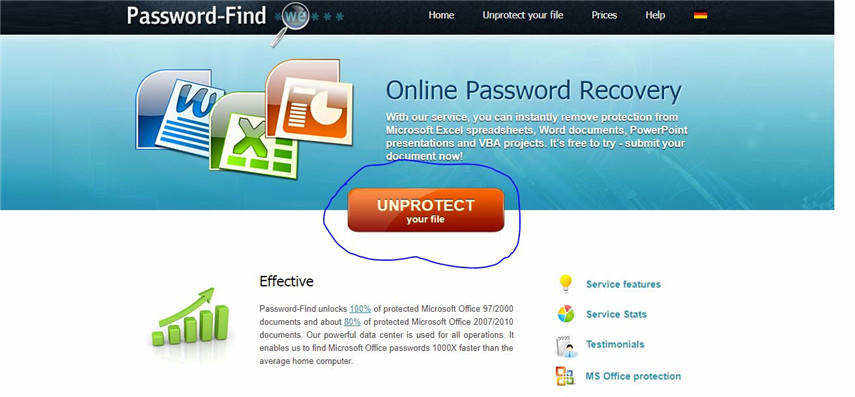
Шаг 2: Загрузите файл Excel и нажмите «Далее». Вскоре ваш файл будет разблокирован.
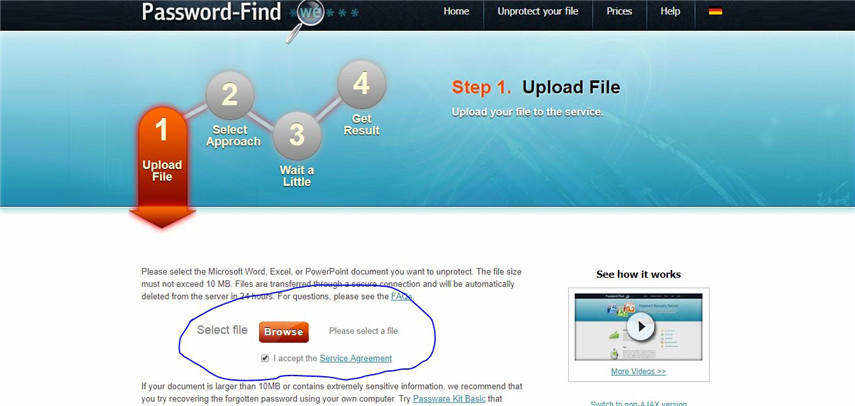
Теперь откройте файл Excel и посмотрите, решена ли ваша проблема.
Как Разблокировать Лист Excel Для Редактирования С Паролем
Если вы знаете пароль, вы можете напрямую ввести открытый пароль при открытии Excel.
Для Excel 2010 и 2013, 2016, 2019
- Щелкните «Файл» на панели инструментов, а затем выберите «Открыть».
- Найдите и откройте заблокированный файл.
- Выберите вкладку «Обзор» на верхней ленте и нажмите «Снять защиту с листа». Если вы хотите снять защиту структуры книги, нажмите «Снять защиту структуры книги».
- Щелкните «Файл» на панели инструментов, а затем выберите «Открыть».
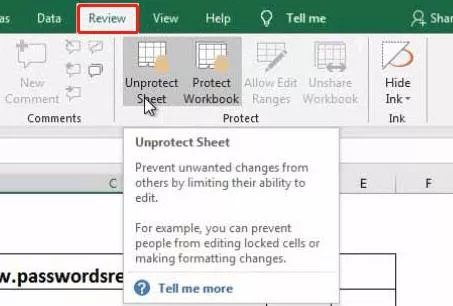
Для Excel 2003 или более ранней версии
- Щелкните «Файл» на панели инструментов, а затем выберите «Открыть».
- Найдите и откройте заблокированный файл.
- Теперь выберите «Инструменты» в раскрывающемся меню, а затем выберите «Защита».
- Теперь выберите «Снять защиту листа» или «Снять защиту структуры книги». В появившемся диалоговом окне просто введите свой пароль.
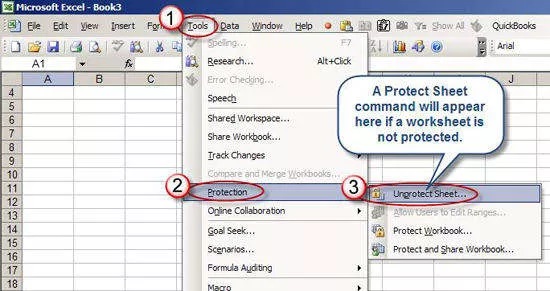
Часто Задаваемые Вопросы О Разблокировке Файла Excel
Q1: Почему в Excel есть два варианта паролей?
Пароль открытия Excel просит вас ввести его, когда вы открываете файл Excel, а пароль ограничения Excel предлагает ввести его, когда вы хотите отредактировать рабочий лист или структуру книги.
Q2: Как разблокировать электронную таблицу Excel без пароля?
Вы можете попробовать онлайн-разблокировку Excel или профессиональный инструмент взлом пароля excel онлайн, например PassFab for Excel.
Q3: Как снять защиту с электронной таблицы Excel?
Если вы знаете свой пароль, вы можете щелкнуть «Снять защиту листа» или «Снять защиту книги» на вкладке «Обзор» в файле Excel; Если вы не знаете свой пароль, вы можете снять защиту Excel с помощью профессионального средства разблокировки Excel, такого как PassFab for Excel.
Q4: Приведет ли разблокировка файла Excel к потере данных?
Это зависит от способа разблокировки. Но вам никогда не придется беспокоиться о потере данных, если вы попробуете PassFab для Excel, поскольку этот инструмент взлом пароля excel и снимает ограничения без какого-либо ущерба для данных!
Итог
Это были одни из лучших методов, которые вы можете использовать, чтобы разблокировать электронную таблицу Excel. Мы представили простые приемы, такие как использование кода ZIP и VBA, мы также объяснили, как вы можете использовать онлайн-сервис для расшифровки паролей, и, наконец, мы порекомендовали наш любимый автономный инструмент для восстановления пароля Excel, чтобы обойти забытый пароль в вашем файле Microsoft Office Excel.
